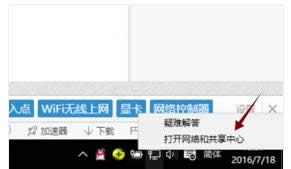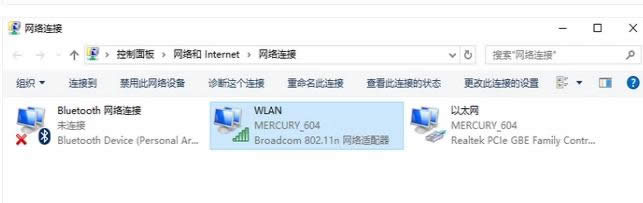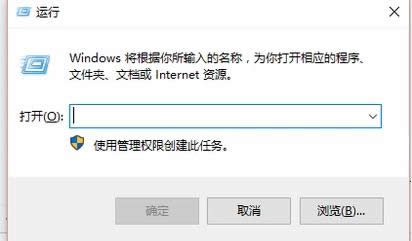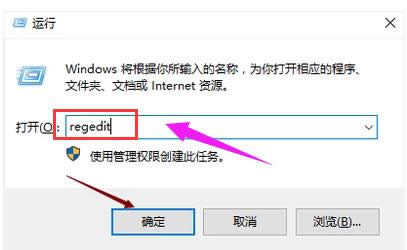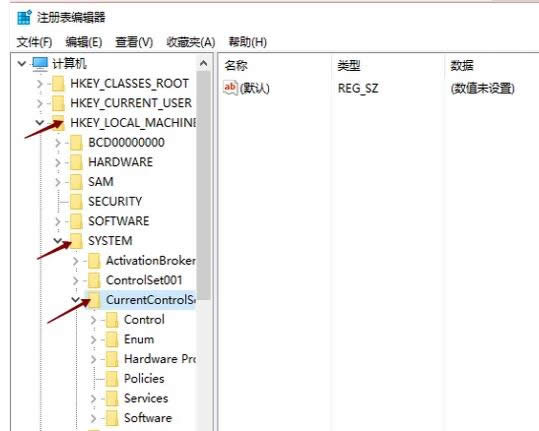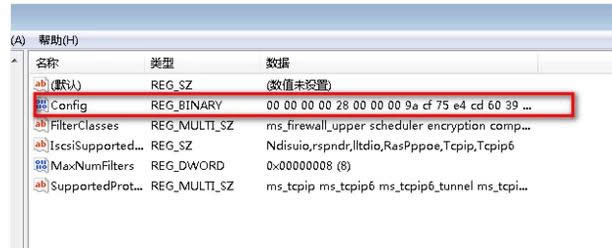网络连接图标不见了,本文章教您网络连接图标不见了怎么办
发布时间:2021-03-09 文章来源:xp下载站 浏览: 64
|
Windows 10是美国微软公司研发的跨平台及设备应用的操作系统。是微软发布的最后一个独立Windows版本。Windows 10共有7个发行版本,分别面向不同用户和设备。截止至2018年3月7日,Windows 10正式版已更新至秋季创意者10.0.16299.309版本,预览版已更新至春季创意者10.0.17120版本 有的时候,我们使用笔记本时用内置的无线网卡上网突然断网,而且连桌面右下角无线网络连接图标都没有了,这是怎么回事呢?不要急,其实这只是电脑启动时没有加载而已,一般重新启动就好了,下面,小编给大家分享网络连接图标不见了的解决方法。 随着计算机的出现,网络连接图标被赋予了新的含义,又有了新的用武之地。电脑能联网,但是电脑桌面任务栏右下角的“网络”或是“本地链接”图标却不见了,你是不是也曾遇到过这类电脑问题呢?下面,小编给大家讲解网络连接图标不见了的处理技巧。 网络连接图标不见了怎么办 鼠标右键点击桌面任务栏右侧的网络连接图标,选择“打开网络和共享中心”。
网络图标载图1 进去后选左边的“更改适配器设置”,看看是否存在“无线网络连接”,图标上面如果有红叉,就双击无线网络连接图标,保持笔记本上的无线网卡开关是打开状态,然后网络连接图标应该就会出现了。
网络连接载图2 如果以上方法仍然无法解决这个问题,按住“win”+“R”,调出运行命令框。
图标不见了载图3 在输入框中输入“regedit”并回车。
图标不见了载图4 在打开的注册表编辑器页面中依次找到HKEY_LOCAL_MACHINE\SYSTEM\CurrentControlSet\Control\Network。
图标不见了载图5
网络图标载图6 将config那项直接删掉,然后再打开网络连接,马上windows直接重新配置,消失的无线网络连接和本地连接图标就出来了。
图标不见了载图7 以上就是网络连接图标不见了的解决方法。 新技术融合:在易用性、安全性等方面进行了深入的改进与优化。针对云服务、智能移动设备、自然人机交互等新技术进行融合。Windows 10所新增的Windows Hello功能将带来一系列对于生物识别技术的支持。除了常见的指纹扫描之外,系统还能通过面部或虹膜扫描来让你进行登入。当然,你需要使用新的3D红外摄像头来获取到这些新功能。 |
相关文章
本类教程排行
系统热门教程
本热门系统总排行